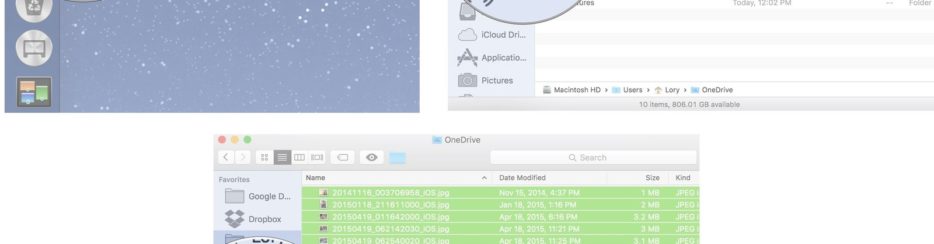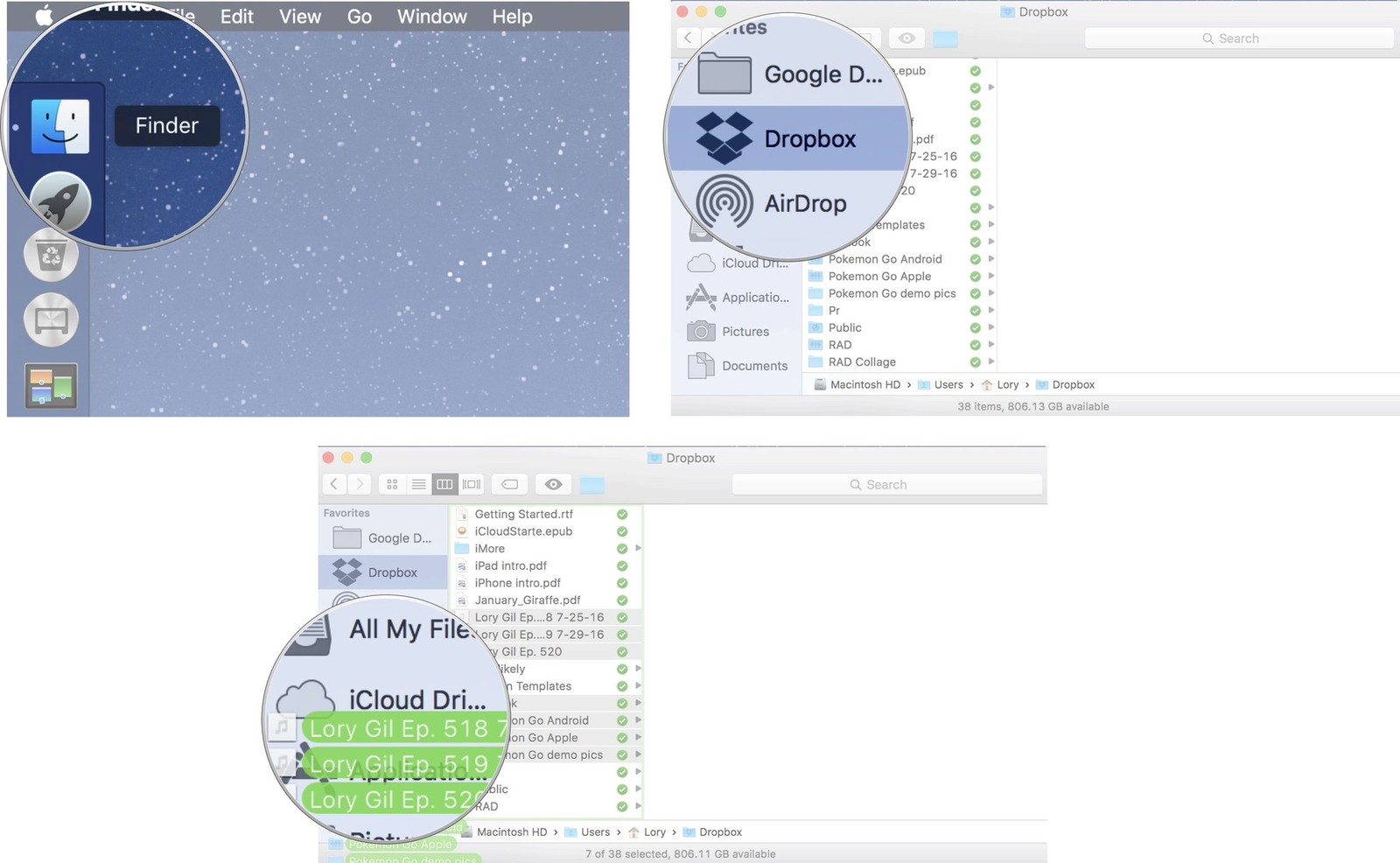iCloud Drive è il servizio “cloud” creato da Apple per archiviare in sicurezza tutti i tuoi file e visualizzarli in qualsiasi momento dal tuo iPhone, iPad, iPod touch, Mac o PC. Nel corso degli anni è migliorato molto in termini di usabilità, compreso il lavoro sulle varie piattaforme. Se hai archiviato però un file in un altro servizio di archiviazione, ad esempio su Dropbox, Google Drive o OneDrive, e vuoi spostarli su iCloud Drive, qui di seguito mostriamo come fare,
- Come spostare dati da Dropbox a iCloud Drive su un Mac
- Come spostare dati da Google Drive a iCloud Drive su un Mac
- Come spostare dati da OneDrive a iCloud Drive su un Mac
- Come copiare file da Dropbox, OneDrive e Google Drive su iCloud con Mac
Come spostare dati da Dropbox a iCloud Drive su Mac
Dropbox crea automaticamente un collegamento “Preferiti” nella barra laterale della finestra del Finder, in modo che tu possa trascinare i file sul tuo Mac. Ecco il procedimento da seguire per trasferire file da DropBox a iCloud con il tuo Mac:
- Apri Finder dal dock del tuo Mac
- Clicca su Dropbox nella barra laterale
- Seleziona i file e le cartelle che vuoi spostare (o selezionali tutti se vuoi rimuoverli completamente da Dropbox)
- Trascina i file su iCloud Drive nella barra laterale della finestra del Finder
I tuoi file si sincronizzeranno con iCloud Drive e saranno rimossi da Dropbox. Se cambi idea (ad esempio hai dimenticato di condividere una cartella con qualcuno), puoi sempre trascinare i file e cartelle da iCloud Drive a Dropbox allo stesso modo.
Come spostare dati da Google Drive a iCloud Drive su Mac
Dopo aver scaricato l’app Backup e sincronizzazione di Google per Mac e configurato, Google Drive crea automaticamente un collegamento Preferiti nella barra laterale della finestra del Finder, in modo che tu possa trascinare i file sul tuo Mac.
- Apri Finder dal dock del tuo Mac
- Clicca su Google Drive nella barra laterale
- Seleziona i files e cartelle che vuoi spostare da Google Drive a iCloud Drive.
- Trascina i file su iCloud Drive nella barra laterale del finder

Allo stesso modo potrai anche trasferire file da iCloud su Google Drive.
Come spostare dati da OneDrive a iCloud Drive su Mac
OneDrive non crea automaticamente un collegamento nei Preferiti della barra laterale della finestra del Finder, ma puoi crearne uno manualmente. Ecco come fare.
- Apri Finder dal dock del tuo Mac
- Fai clic sulla barra di ricerca nell’angolo in alto a destra della finestra del Finder
- Inserisci OneDrive per trovare la cartella
- Seleziona la cartella OneDrive (assicurati che sia la cartella in cui sono archiviati i tuoi file e non l’applicazione stessa)
- Trascina la cartella OneDrive nella barra laterale

Dopo aver creato un collegamento nei Preferiti nella barra laterale della finestra del Finder, puoi spostare facilmente i file su iCloud Drive:
- Apri Finder dal dock del tuo Mac
- Fai clic su OneDrive nella barra laterale
- Seleziona i file e le cartelle che vuoi spostare
- Trascina i file su iCloud Drive nella barra laterale della finestra del Finder.